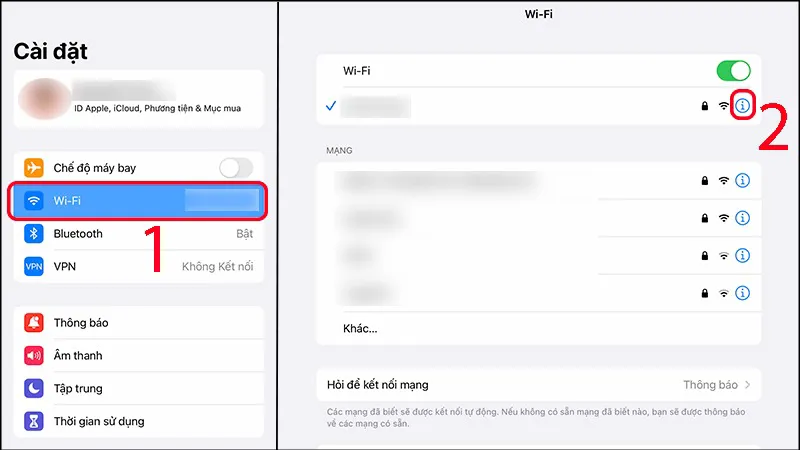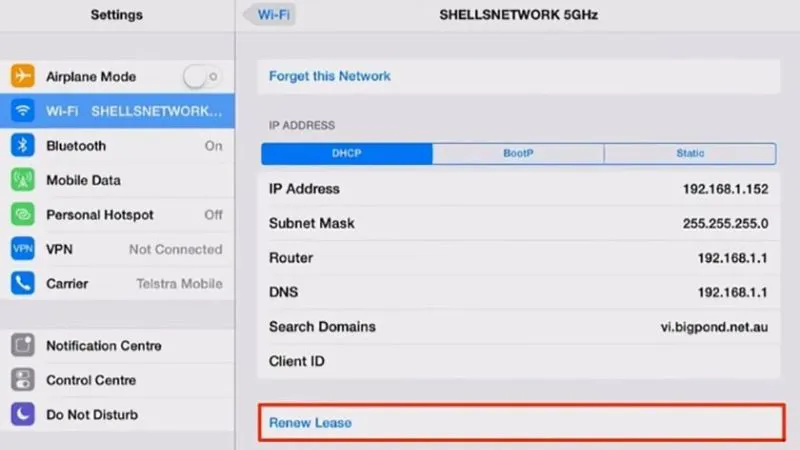iPad đôi khi lại gặp trường hợp máy không kết nối với Wi-Fi làm bạn vô cùng khó chịu và gặp rắc rối mỗi khi sử dụng chiếc máy tính bảng này. Vậy thì hãy để Điện Thoại Giá Kho bật mí cách khắc phục iPad không kết nối được WiFi hiệu quả nhé!
Bạn đang đọc: Bật mí cách khắc phục iPad không kết nối được WiFi hiệu quả
Nguyên nhân iPad không kết nối được WiFi
Lỗi xảy ra từ tín hiệu WiFi
Nguyên nhân đầu tiên khiến cho iPad không kết nối được Wi-Fi đó là do lỗi tín hiệu Wi-Fi khiến đường truyền dẫn không ổn định, kết nối kém hoặc đã bị quá tải.
Vì vậy, bạn nên thử kết nối iPad với một mạng Wi-Fi khác rồi kiểm tra xem chúng có sử dụng bình thường hay không, nếu sử dụng bình thường thì tức là tín hiệu Wi-Fi nhà bạn đã bị lỗi tín hiệu.
Lỗi từ nhà mạng
Tương tự với lỗi tín hiệu Wi-Fi, bạn có thể thử kết nối iPad với một mạng Wi-Fi khác để kiểm tra có gặp lỗi tín hiệu Wi-Fi nhà mạng nào không. Mạng bị lỗi sẽ kết nối với Wi-Fi tuy nhiên sẽ không duyệt web hay sử dụng các ứng dụng Facebook, Messenger, Zalo,…
⇒ Sở hữu ngay iphone 14 pro max 256gb like new để tận hưởng những công nghệ tiên tiến nhất.
Lỗi xuất phát từ iPad
Nếu bạn đã kiểm tra hai lỗi trên mà bạn không kiểm tra thấy lỗi bạn có thể kiểm tra các dấu hiệu nhận biết sau:
- Trường hợp thứ nhất: iPad bị lỗi kết nối mạng hoặc hệ thống nhận dạng mạng Wi-Fi cũng bị lỗi. Vì vậy, iPad chưa thể kết nối với Wi-Fi hoặc bạn cảm thấy chúng đã kết nối với Wi-Fi nhưng không sử dụng được. Đồng thời, lỗi Wi-Fi có thể do phiên bản phần mềm iPad có lỗi gây nên.
- Trường hợp thứ hai: iPad bị lỗi phần cứng, bộ phận chip Wi-Fi trên iPad bị lỗi khi bạn làm rơi rớt, va đập mạnh khiến iPad bị vô nước. Để sửa lỗi này, bạn nên đem iPad ra trung tâm bảo hành hoặc tiệm sửa chữa uy tín để được kiểm tra nha!
Lỗi do người sử dụng
Bạn sơ ý nhập sai mật khẩu Wi-Fi trên iPad là lỗi hay gặp khiến iPad không kết nối với Wi-Fi.
Cách sửa lỗi iPad không kết nối được wifi
Tại sao iPad không kết nối được wifi? Trước tiên, bạn phải kiếm tra thiết bị phát wifi của iPad có bị sự cố hay lỗi kết nối wifi không. Rất có thể bạn đang ở rất xa nguồn phát, trong lúc phạm vi phát sóng lại bị giới hạn.
Bên cạnh đó, cần chắc chắn rằng toàn bộ các dây cáp đã được kết nối chắc chắn và công tắc thiết bị đã được bật sáng. Và bạn cũng có thể nhấn phím reset và đợi trong khoảng thời gian thích hợp để bộ phát wifi hoạt động ổn định trở lại.
Để kiếm soát được chính xác iPad bắt được wifi mà lại không vào, được mạng là nhờ kết nối wifi bạn có thể dùng laptop, smartphone hoặc các thiết bị khác nhằm kết nối vào internet của wifi đó.
Nếu như thiết bị không kết nối được chứng tỏ nguồn phát wifi đã bị hư hỏng. Còn trường hợp thiết bị vẫn kết nối wifi bình thường thì chắc chắn là do chiếc iPad không bắt sóng wifi.
⇒ Dung lượng pin trâu, thoải mái sử dụng cả ngày dài – iphone 14 pro max cũ.
iPad không kết nối được wifi vì phần mềm
Sau khi đã loại trừ nguyên nhân hư hỏng là vì chính bản thân iPad không bắt wifi thì bạn cần xác định nguyên nhân là vì phần mềm bên trong iPad đã bị lỗi. Để nhanh chóng khắc phục những sự cố liên quan đến phần mềm, bạn hãy sử dụng cách sửa lỗi iPad không bắt được wifi như sau:
Kiểm tra cài đặt mạng
Các thông số, dữ liệu cài đặt của iPad có thể đã bị thay đổi một cách tình cờ, vì vậy điều bạn cần làm chỉ là tiến hành thiết lập lại. Cụ thể:
- Bước 1: Vào phần mục Cài đặt, chọn Reset.
- Bước 2: chọn Reset Network Settings.
- Bước 3: Sau đó, bạn vào phần Settings> Privacy> Location Services> System Services để tắt tính năng “WiFi Networking”.
iPad không kết nối được wifi vì địa chỉ IP iPad
Thường thì máy sẽ được cập nhật IP từ mạng, nhưng có đôi lúc thì không. Sự xung đột địa chỉ IP sẽ khiến cho chiếc iPad của bạn không bắt được wifi hay ipad không kết nối được wifi.
- Bước 1: Chọn vào Settings> Wifi sau đó chọn tiếp mạng wifi bạn muốn kết nối
- Bước 2: Chọn vào chi tiết về mạng và chọn tiếp Renew để làm mới lại địa chỉ IP.
⇒ Bảo mật tiên tiến, an toàn cho dữ liệu cá nhân của bạn – iphone 12 pro cũ.
Cập nhật phiên bản hệ điều hành mới nhất
iPad không kết nối được wifi thì có lẽ hệ điều hành iPad bạn đang dùng nó mắc các lỗi phần mềm về kết nối wifi. Hãy kiểm tra thử xem hiện tại Apple có đang có phiên bản cập nhật hệ điều hành mới nhất không thông qua việc truy cập vào Settings> General> Software Update.
Quan sát một chút vào nội dung của phiên bản cập nhật và nhấp vào cập nhật Download and Install để thực hiện quy trình nâng cấp.
Tìm hiểu thêm: Cách lấy mật khẩu WiFi nhà bên cạnh trên iPhone cực hiệu quả
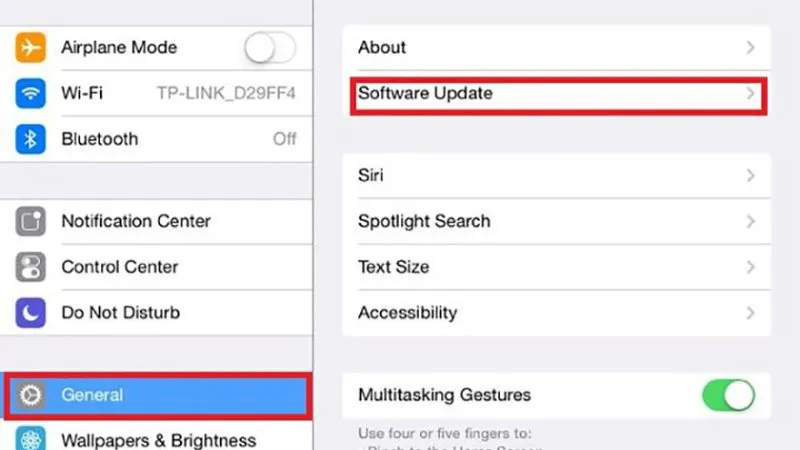
Lỗi đến từ phần cứng iPad
Nếu bạn đã xác định lỗi iPad không kết nối được wifi không phải lỗi do phần mềm hay lỗi bắt nguồn trực tiếp do kết nối từ nguồn phát wifi thì 99% là thủ phạm sẽ là phần cứng. Trong quá trình sử dụng, nguyên nhân iPad không nhận được wifi chủ yếu là do người sử dụng khó mà tránh được việc vô ý làm cho máy trầy xước, hay va đập với những đồ vật nhọn và cứng.
Đối với tình huống này, lời khuyên duy nhất dành cho bạn đó là đem iPad đến trung tâm sửa chữa và tiến hành thay thế main ic iPad các linh kiện liên quan đến kết nối wifi như anten wifi, IC wifi.
Khởi động lại Modem và Router wifi
Một trong số ít những nguyên nhân mà iPad không kết nối với Wi-Fi đó chính là modem và router Wi-Fi bị lỗi. Khi ấy, bạn hãy khởi động lại modem và router để sửa lỗi kết nối Wi-Fi nhé!
Đem iPad đến trung tâm sửa chữa
Nếu đã áp dụng các phương pháp trên nhưng iPad vẫn bị lỗi kết nối Wi-Fi thì bạn nên mang iPad ra trung tâm kiểm tra và sửa chữa uy tín hoặc trung tâm bảo hành Apple để được kiểm tra phần cứng nha!
>>>>>Xem thêm: Cách mở chặn gửi lời mời kết bạn trên Facebook đơn giản
Có tương đối nhiều nguyên nhân làm cho chiếc iPad của bạn mắc phải lỗi kết nối wifi và chớ ngần ngại mà hãy tiến hành tuần tự theo các bước dưới đây để hoàn toàn có thể sửa được lỗi. Điện Thoại Giá Kho chúc các bạn thành công và có những trải nghiệm thú vị.
Đọc thêm:
- iPad bị vô hiệu hóa kết nối iTunes: Hướng dẫn fix lỗi hiệu quả nhất 2024
- Hướng dẫn khắc phục iPad bị đơ cảm ứng hiệu quả nhất 2024